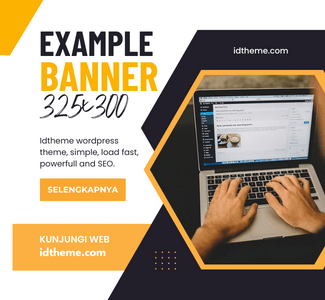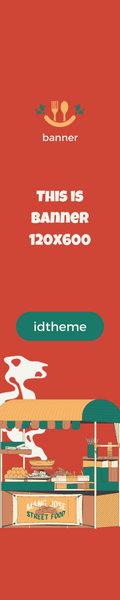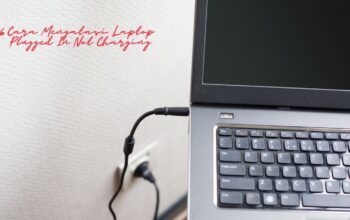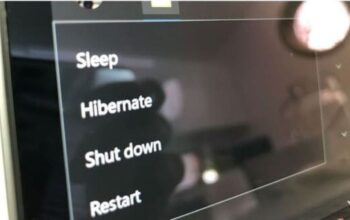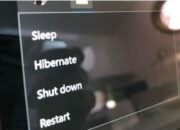Sebelum ada Windows 10, cara merekam layar laptop atau screen record di laptop merupakan hal yang cukup sulit. Di mana kita harus menggunakan aplikasi pihak ke-3 untuk merekam aktivitas pada layar laptop atau PC.
Nah, setelah Windows 10 hadir, Microsoft membawa sebuah fitur baru yang dinamakan Xbox Game Bar. Fitur ini memungkinkan kamu untuk merekam layar di laptop tanpa harus menginstal aplikasi perekam layar.
Cara merekam layar laptop dengan fitur ini juga cukup mudah. Hanya dengan beberapa kali klik saja, maka hasil perekaman layar ini tersimpan di dalam laptop. Dengan demikian, kamu bisa membuat video tutorial, mereview sebuah aplikasi atau fitur pada Windows hingga live streaming saat bermain game.
Tapi sebelum merekam, kamu harus mengaktifkan fitur Game Bar terlebih dahulu. Masuk setting > Gaming > Pilih aktifkan (on).
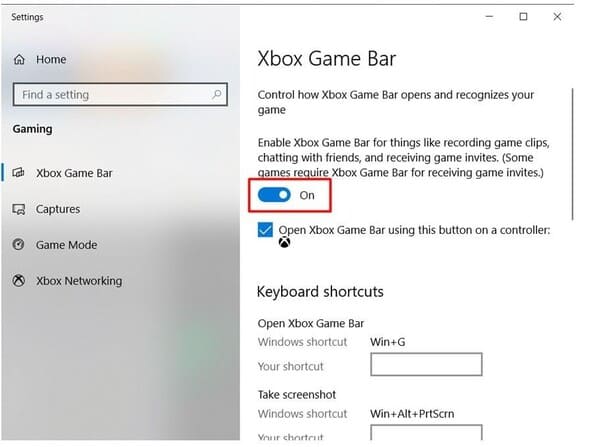
Tekan tombol Windows logo+G akan muncul menu seperti ini:

Pilih icon Capture kemudian pilih tanda titik. Mulai dah nge record. Gampang kan sob?
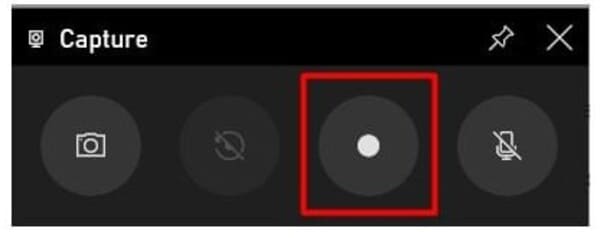
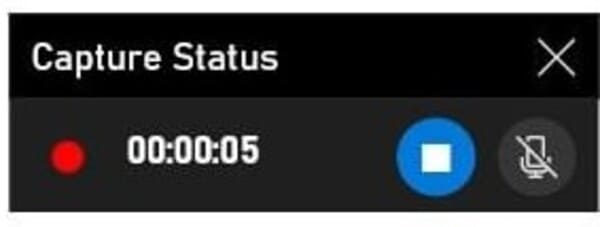
Bakalan otomatis ngerekam layar langsung, tandanya angka jalan.
Tekan tombol warna biru untuk menghentikan rekaman.
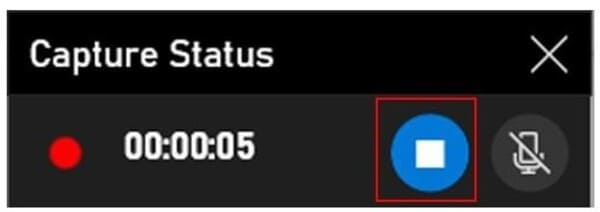
File kamu bakalan otomatis tersimpan di My Video > Captures.
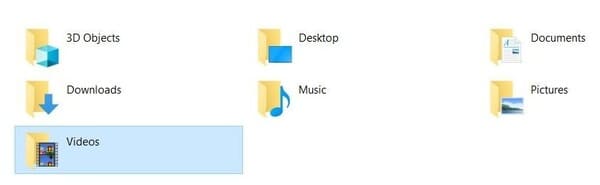
Ohya ada sedikit tips dari mimin, yakni Shortkey buat langsung ngerekam.
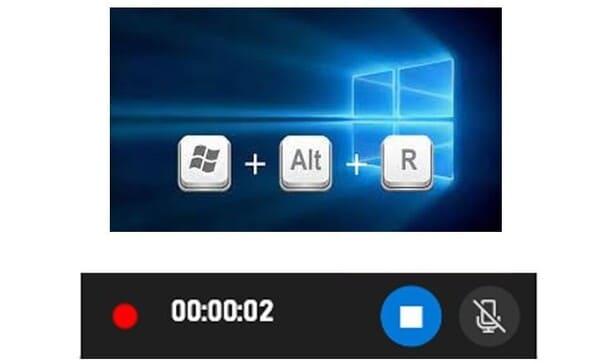
Semoga bermanfaat sob.